¿Quiere aprender a agregar formularios de contacto a WordPress sin saber HTML y CSS?
Kali Forms es un complemento de formularios potente y fácil de usar. Cree cualquier cosa, desde formularios de solicitud universitarios digitales hasta complejos formularios de pedido en línea.
Le mostraré cómo tomar algunas muescas y usarlas para agregar un formulario de contacto simple a WordPress.
Instale el complemento de WordPress Kali Forms
Este tutorial usa la versión premium de Kali Forms, pero puede usar fácilmente la versión gratuita disponible en el directorio oficial de complementos de WordPress. De hecho, debe instalar esta versión para usar la versión premium.
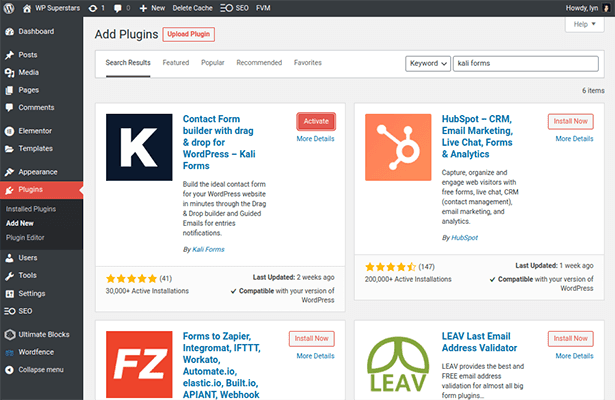
Los archivos del complemento Kali Forms Pro tienen doble compresión, lo que deberá extraer el archivo ZIP original descargado del sitio web del complemento para encontrar el archivo ZIP correcto necesario para cargar el complemento en WordPress.
Una vez instalado y activado, vaya a la página de licencias del complemento de WordPress e inicie sesión en su cuenta. Esto le permite comprobar la licencia de la actualización.
Especifique la dirección de correo electrónico a la que se enviará el formulario en la configuración de SMTP.
Cómo crear un formulario simple de WordPress
Kali Forms tiene una plantilla de formulario de contacto que puede usar para generar este tipo de formulario en segundos. Simplemente vaya a Formularios de Kali → Agregar nuevo y seleccione Formulario de contacto para crearlo.
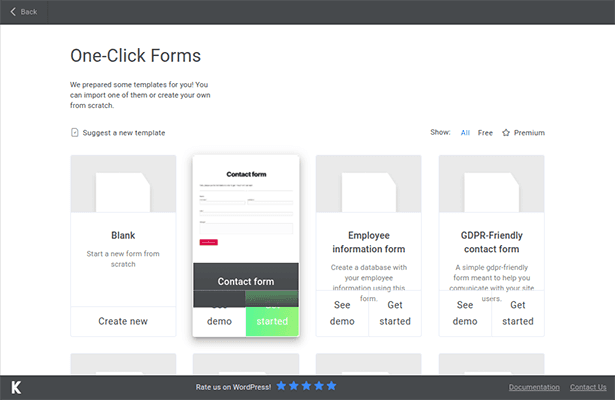
A continuación, se le pedirá que elija un estilo. La mayoría usa el mismo esquema de color, pero con diferentes estilos de borde. Si la imagen de vista previa es demasiado pequeña para mostrar detalles, amplíela.
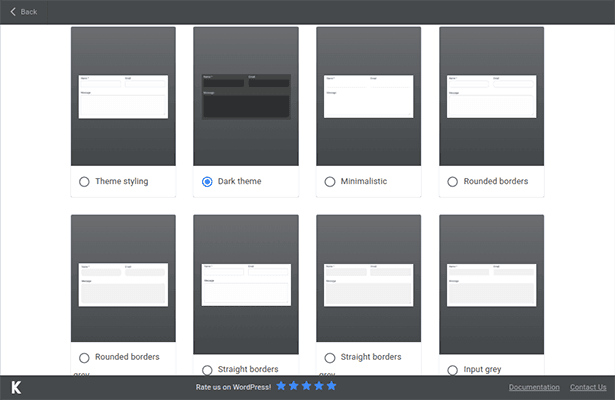
Una vez decidido, haga clic en el botón Importar.
El generador de formularios de Kali Forms no utiliza una vista previa en vivo de su formulario, así que no se preocupe si no ve el estilo elegido cuando ingresa primera vez al generador.
Notará que el complemento ya ha generado los siguientes campos clave que son importantes para los formularios de contacto:
- texto de mensaje de bienvenida
- texto del nombre
- Campos de texto de nombre y apellido
- dirección de correo electrónico
- mensaje
- Botón de enviar
Los primeros dos campos no son necesarios ya que el formulario se puede incluir en la página donde colocó el formulario. Elimínelos haciendo clic en el icono de papelera rojo asociado a ellos.
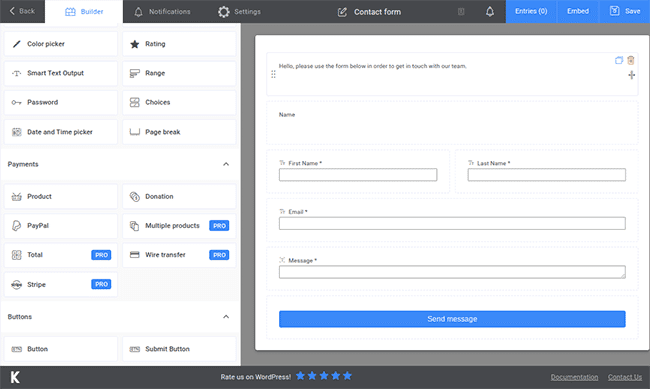
Como nota al margen, guarde el formulario durante este proceso para no perder ningún cambio que haya realizado si de repente pierde el acceso a esta página.
Echemos un vistazo más de cerca a una de las propiedades de la matriz y cómo personalizar cada una. Haga clic en el campo Nombre. Puede ver que es un campo de cuadro de texto simple con el nombre de campo «Nombre» y la etiqueta «Nombre».
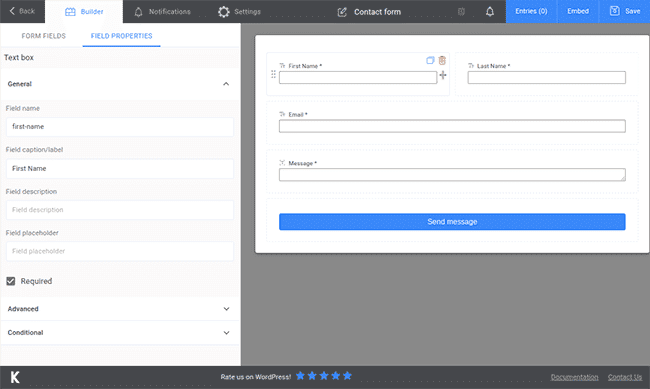
La etiqueta es el texto que aparece en la parte superior del campo, lo que debe ser lo más descriptivo posible.
Un campo de marcador de posición determina el texto que aparece en el campo antes de que el usuario ingrese su propio texto. Puede usar nombres simples como «John» o «Jane», su propio nombre, un nombre ficticio o el nombre de un personaje popular (real o ficticio). Los campos de marcador de posición solo se usan para ayudar al usuario a comprender exactamente qué ingresar en el campo.
Deje el campo Descripción en blanco, ya que la etiqueta Nombre es lo suficientemente descriptiva para que los usuarios comprendan la información que ingresan en este campo. Utilice los campos de descripción solo cuando necesite información específica y sienta que las etiquetas y los marcadores de posición no son lo suficientemente descriptivos como para dejar en claro lo que desea que el usuario ingrese en ese campo en particular.
También notará que Obligatorio está habilitado para este campo. Debe dejarse como está. Esto evitará que los usuarios envíen el formulario hasta que se haya completado este campo, lo que evitará que los envíos de formularios incompletos aparezcan en su bandeja de entrada.
Eche un vistazo a los otros campos y vea si hay algo que le gustaría agregar o cambiar.
Agregue campo
También puede usar la funcionalidad de arrastrar y soltar de Kali Forms para agregar campos en cualquier parte del formulario. Por ejemplo, si desea el sitio web del usuario, agregue un campo de URL. Agregue un campo de teléfono si desea un número de teléfono. Agregue un campo Carga de archivos si desea documentos de ellos. Agregue una opción, una casilla de verificación o un campo desplegable cuando necesite elegir entre más de una opción.
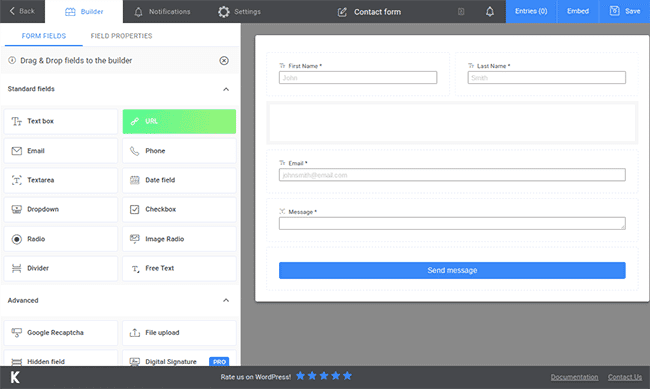
Decide qué información necesitas recopilar de los usuarios y agrega los campos más apropiados para cada uno.
Si mira debajo del icono de la papelera, desplace el cursor sobre el campo y verá un icono de cambio de tamaño. Arrastre este icono hacia la izquierda o hacia la derecha para acortar o alargar el campo. Si los dos campos se hacen lo suficientemente pequeños, se pueden colocar uno al lado del otro como campos de nombre y apellido.
Si desea dividir su formulario en varias páginas, agregue campos de salto de página entre las filas de campo para crear secciones. El formulario en sí se muestra en una sola página web, pero solo se muestra una sección a la vez.
Finalmente, agregue un campo de Google Recaptcha en la parte inferior de su formulario para evitar el spam de los bots.
Después de eso, no suelo configurar un formulario de contacto simple, ya que las opciones predeterminadas funcionan bien. Sin embargo, debe abrir la página Configuración y agregar el recaptcha y la clave privada de su sitio web.
Finalmente, puede cambiar el nombre de su formulario editando el nombre en el medio de la barra superior.
Incrustar un formulario en su sitio de WordPress
Después de guardar el formulario, haga clic en el botón Insertar junto al botón Guardar. Esto copiará el código abreviado en sutapapeles. Este shortcode también se puede encontrar en todas las páginas del formulario.
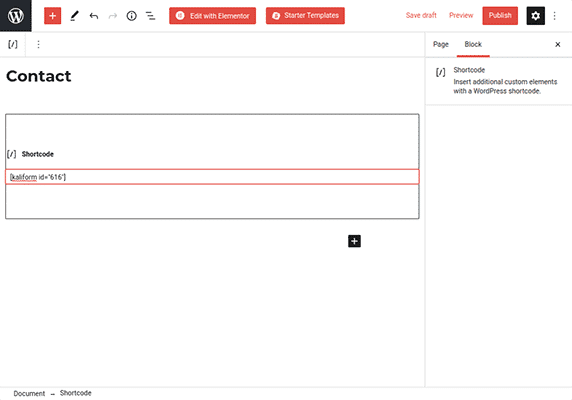
Todo lo que tienes que hacer es poner el shortcode en el bloque de shortcodes de Gutenberg.

Complete el formulario usted mismo en la interfaz y genere un correo electrónico de prueba.
De forma predeterminada, los formularios se envían utilizando el servidor de correo WP integrado. Sin embargo, hay una opción para ajustar la configuración de SMTP yendo a Kali Forms → Configuración de SMTP.
Descubre más desde Estratega Digital
Suscríbete y recibe las últimas entradas en tu correo electrónico.

